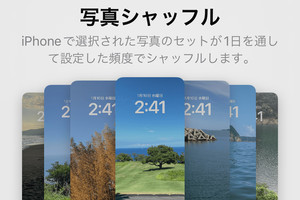iOS 16で追加された「壁紙のシャッフル表示」。写真ライブラリに保存されている写真を対象に、ピープル(認識されている人物)や自然、都市というジャンルの中から適当なものをAIがピックアップ、ロック画面やホーム画面の壁紙にセットする機能です。我ながら傑作と思う写真が選ばれると、なんだか気分がいいですよね。
しかし、モヤモヤすることも...この写真、いつどこで撮影したんだっけ? と思っても正確に記憶の糸をたぐれるとはかぎらないからです。人物や建築物など特徴がある写真はともかく、広がる海や連なる山といった特定困難な写真が表示されるとモヤモヤが募るばかり。傑作はなおのこと、いつどこで撮影したのか知りたいものです。
そんなときは、「写真をライブラリに表示」してみましょう。手順はかんたん、対象の写真がシャッフル表示されているときに画面を長押しし、壁紙設定画面を表示します。画面下の「カスタマイズ」ボタンをタップ、ロック画面またはホーム画面を選び、次の画面で右下にある「...」ボタンをタップすると現れるメニューで「写真をライブラリに表示」を選択しましょう。写真アプリが起動し、対象の写真が表示されるはずです。
表示された写真には、さまざまなメタデータ/EXIF情報が記録されているので、画面下の「i」ボタンをタップし情報を確認してみましょう。撮影日はいつか、どのカメラ/iPhoneで撮影したのかといった情報が一目瞭然です。位置情報が記録されていれば、撮影場所も正確にわかります。見渡す限りの大海原で撮った写真も、撮影地点をすぐに特定できますよ。